iphone怎么投屏到电脑
2024-11-06 11:15:08 作者:huoche
在数字时代,将手机屏幕内容投屏到电脑上已成为许多人的需求,无论是为了工作展示、娱乐分享,还是学习交流,这一功能都带来了极大的便利。本文将详细介绍如何将iphone投屏到电脑上,涵盖多种方法和工具,以满足不同用户的需求和设备环境。
方法一:使用airdroid cast
airdroid cast是一款功能强大的投屏软件,支持多种操作系统,包括windows、linux和mac。使用airdroid cast投屏iphone到电脑的步骤如下:
1. 下载安装:在iphone和电脑上分别下载并安装airdroid cast。若需远程投屏,则需登录高级会员账号。
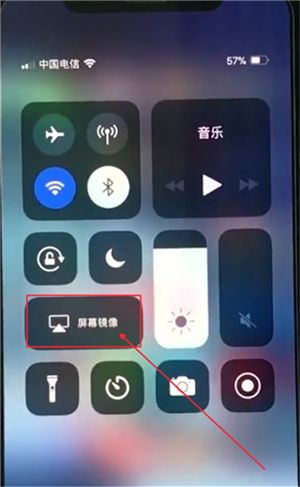
2. 启动与连接:打开iphone上的airdroid cast,点击屏幕投射,选择“扫描二维码”或输入电脑端的投屏码。电脑端会收到投屏请求,点击“允许”即可完成投屏。
方法二:使用腾讯会议
腾讯会议不仅是一款在线会议软件,还具备投屏功能。以下是使用腾讯会议投屏iphone到电脑的步骤:
1. 下载安装:在电脑上下载并安装腾讯会议软件,打开腾讯会议,点击“快速会议”创建一个会议。在iphone上也下载腾讯会议,点击“加入会议”,输入电脑端会议号。
2. 共享屏幕:进入会议后,点击屏幕下方的“共享屏幕”,选择要投屏的内容,即可将iphone屏幕投射到电脑上。
方法三:使用拓展坞
拓展坞是一种连接多种设备的工具,也可以用于iphone投屏到电脑:
1. 购买拓展坞:选择一个支持iphone连接的拓展坞。
2. 连接设备:将拓展坞连接到电脑,使用数据线将iphone连接到拓展坞。
3. 同意投屏:电脑会自动识别iphone,在iphone上点击同意有线投屏,即可在电脑上看到iphone的屏幕内容。
方法四:使用无线投屏器
无线投屏器是一种专门用于手机投屏的设备,无需安装软件即可实现投屏:
1. 插入投屏器:将无线投屏器插入电脑的usb接口。
2. 连接投屏器:按照投屏器的说明书,将其与iphone进行连接。大多数连接方法是通过无线投屏器的信号进行连接,即在iphone上打开wifi连接,找到无线投屏器的名称并点击。
3. 完成投屏:连接成功后,iphone的屏幕内容就会投射到电脑上。
方法五:使用airplay(适用于苹果电脑)
若使用的是苹果电脑,可以直接利用iphone自带的airplay功能进行投屏:
1. 连接同一网络:将iphone和苹果电脑连接在同一个wi-fi网络下。
2. 打开控制中心:在iphone上向上滑动屏幕,打开控制中心。
3. 选择屏幕镜像:点击“屏幕镜像”,选择要投屏的苹果电脑。稍等片刻,iphone的屏幕内容就会出现在苹果电脑上。
方法六:使用第三方投屏软件
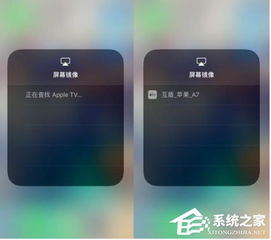
除了上述方法外,还可以使用多种第三方投屏软件,如金舟投屏、ultfoneios data manager、5kplayer和anymirror等。这些软件通常提供无线和有线两种投屏方式,用户可以根据自己的需求选择合适的软件并按照软件说明进行操作。
将iphone投屏到电脑的方法多种多样,从免费的airplay到付费的airdroid cast,从在线会议软件腾讯会议到硬件工具拓展坞和无线投屏器,每种方法都有其独特的适用场景和优缺点。用户可以根据自己的设备、需求和预算选择最适合自己的投屏方式。无论选择哪种方法,都能轻松实现将手机内容传输到电脑屏幕上,从而更方便地进行编辑、分享或观看。